תקן את ה-USB לא עובד קוד שגיאה 39
Miscellanea / / November 28, 2021
תקן את ה-USB לא עובד קוד שגיאה 39: אם אתה מנסה להשתמש בהתקני USB כגון כונן עט, מקלדת, עכבר או דיסק קשיח נייד אך אף אחד מהם לא מזוהה במחשב שלך, זה אומר שיש בעיה כלשהי ביציאת ה-USB שלך. אבל כדי לוודא שזה המקרה כאן, תחילה עליך לבדוק את התקן ה-USB במחשב אחר כדי לוודא שהם עובדים על המערכת הזו. לאחר אישור שהמכשיר עובד על מחשב אחר, אתה יכול להיות בטוח שה-USB לא עובד במחשב שלך ועל מנת לקבל מידע נוסף פנה למנהל ההתקנים. הרחב את בקרי האפיק הטורי אוניברסלי ולחץ לחיצה ימנית על המכשיר שלידו סימן קריאה צהוב ובחר מאפיינים. במאפיינים יופיע תיאור השגיאה הבא:
Windows לא יכול לטעון את מנהל ההתקן עבור חומרה זו. ייתכן שמנהל ההתקן פגום או חסר. (קוד 39)
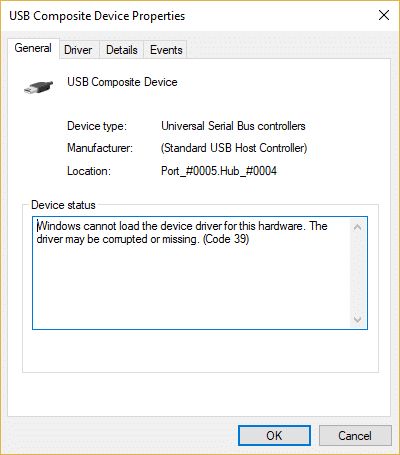
כעת קוד השגיאה 39 אומר שמנהלי ההתקן פגומים, מיושנים או לא תואמים, אשר בתורו נגרם עקב ערכי רישום פגומים. זה יכול לקרות במקרה ששדרגת את Windows שלך או שהתקנת או הסרת תוכנות USB או מנהלי התקנים מסוימות. אז מבלי לבזבז זמן, בואו נראה כיצד לתקן את קוד השגיאה של USB לא עובד 39 בעזרת מדריך פתרון הבעיות המפורט למטה.
תוכן
- תקן את ה-USB לא עובד קוד שגיאה 39
- שיטה 1: מחק את מפתחות הרישום UpperFilters ו- LowerFilters
- שיטה 2: עדכן מנהלי התקן USB
- שיטה 3: הפעל את פותר הבעיות של החומרה וההתקנים
- שיטה 4: הסר את התקנת בקרי USB
- שיטה 5: השבת והפעל מחדש את בקר ה-USB
תקן את ה-USB לא עובד קוד שגיאה 39
הקפד לעשות זאת צור נקודת שחזור רק למקרה שמשהו ישתבש.
שיטה 1: מחק את מפתחות הרישום UpperFilters ו- LowerFilters
1. הקש על מקש Windows + R לחצן כדי לפתוח את תיבת הדו-שיח הפעלה.
2. סוג regedit בתיבת הדו-שיח הפעלה ולאחר מכן הקש Enter.

3. כעת עבור אל מפתח הרישום הבא:
HKEY_LOCAL_MACHINE\SYSTEM\CurrentControlSet\Control\Class\{36FC9E60-C465-11CF-8056-444553540000}
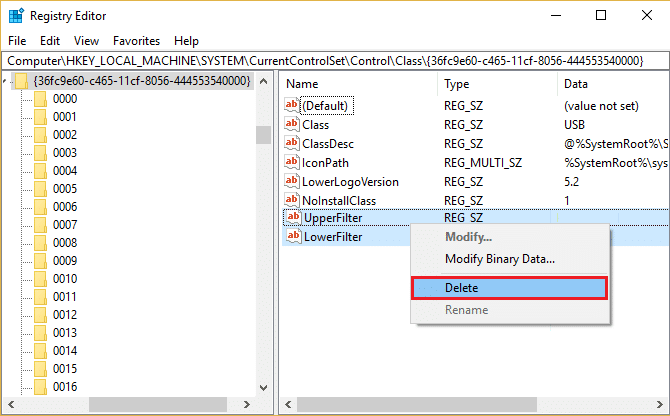
4.בחלונית הימנית חפש UpperFilters ו- LowerFilters.
הערה: אם אינך מוצא את הערכים הללו, נסה את השיטה הבאה.
5.לִמְחוֹק שני הערכים הללו. ודא שאינך מוחק את UpperFilters.bak או LowerFilters.bak מחק רק את הערכים שצוינו.
6.צא מעורך הרישום והפעל מחדש את המחשב.
זה כנראה צריך תקן את ה-USB לא עובד קוד שגיאה 39 אם לא, אז המשך.
שיטה 2: עדכן מנהלי התקן USB
1. הקש על מקש Windows + R ואז הקלד devmgmt.msc ולחץ על Enter כדי לפתוח מנהל התקן.

2. הרחב בקרי אפיק טורי אוניברסלי לאחר מכן לחץ לחיצה ימנית על התקן ה-USB עם קריאה צהובה ובחר עדכן דרייבר.

3. לאחר מכן בחר חפש אוטומטית תוכנת מנהל התקן מעודכנת.

4. הפעל מחדש את המחשב כדי לשמור שינויים. אם הבעיה עדיין נמשכת, בצע את השלב הבא.
5. בחר שוב עדכן תוכנת מנהל התקן אך הפעם בחר 'חפש במחשב שלי תוכנת מנהל התקן.‘

6. הבא, בתחתית לחץ על 'תן לי לבחור מתוך רשימה של מנהלי התקנים זמינים במחשב שלי.’

7. בחר את מנהל ההתקן העדכני ביותר מהרשימה ולחץ על הבא.
8. תן ל-Windows להתקין מנהלי התקנים ולאחר השלמתו סגור הכל.
9. הפעל מחדש את המחשב כדי לשמור שינויים וייתכן שתוכל לתקן את קוד השגיאה של USB לא עובד 39.
שיטה 3: הפעל את פותר הבעיות של החומרה וההתקנים
1. הקש על מקש Windows + X ולחץ על לוח בקרה.

2.חפש פתרון בעיות ולחץ על פתרון תקלות.

3.הבא, לחץ על צפה בהכל בחלונית השמאלית.
4. לחץ והפעל את פותר בעיות עבור חומרה ומכשיר.

5. פותר הבעיות לעיל עשוי להיות מסוגל תקן את ה-USB לא עובד קוד שגיאה 39.
שיטה 4: הסר את התקנת בקרי USB
1. הקש על מקש Windows + R ואז הקלד "devmgmt.msc" ולחץ על Enter כדי לפתוח את מנהל ההתקנים.

2. הרחב את בקרי האפיק הטורי אוניברסלי ולאחר מכן לחץ באמצעות לחצן העכבר הימני על התקן ה-USB עם קריאה צהובה ובחר הסר התקנה.

3. אם תתבקש אישור בחר כן.
4. הפעל מחדש כדי לשמור שינויים ו-Windows יתקין אוטומטית את מנהלי ההתקן המוגדרים כברירת מחדל עבור ה-USB.
שיטה 5: השבת והפעל מחדש את בקר ה-USB
1. הקש על מקש Windows + R ואז הקלד devmgmt.msc ולחץ על Enter כדי לפתוח את מנהל ההתקנים.

2. הרחב בקרי אפיק טורי אוניברסלי במנהל ההתקנים.
3. כעת לחץ לחיצה ימנית על הראשון בקר USB ולאחר מכן לחץ על הסר את ההתקנה.

4. חזור על השלב שלמעלה עבור כל אחד מבקרי ה-USB הקיימים תחת בקרי אפיק טורי אוניברסלי.
5. הפעל מחדש את המחשב כדי לשמור שינויים. ואחרי ההפעלה מחדש Windows תתקין מחדש באופן אוטומטי כל ה בקרי USB שהסרת.
6. בדוק את התקן ה-USB כדי לראות אם הוא פועל או לא.
מומלץ עבורך:
- תקן את קוד השגיאה של כונן CD או DVD 39
- כיצד לתקן את גלילת העכבר שאינה פועלת ב-Windows 10
- Fix Mouse Scroll לא עובד בתפריט התחל ב-Windows 10
- תקן את קוד השגיאה של DVD/CD Rom 19 ב-Windows 10
זהו זה יש לך בהצלחה תקן את ה-USB לא עובד קוד שגיאה 39 אבל אם עדיין יש לך שאלות כלשהן בנוגע למדריך הזה, אל תהסס לשאול אותם בקטע של התגובה.



